在windows上安装gcc环境
到官网下载mingw安装包.
为了在cmd中使用gcc命令,应该将程序的地址添加到环境变量中。
然后在cmd中输入gcc -v命令查看是否安装成功。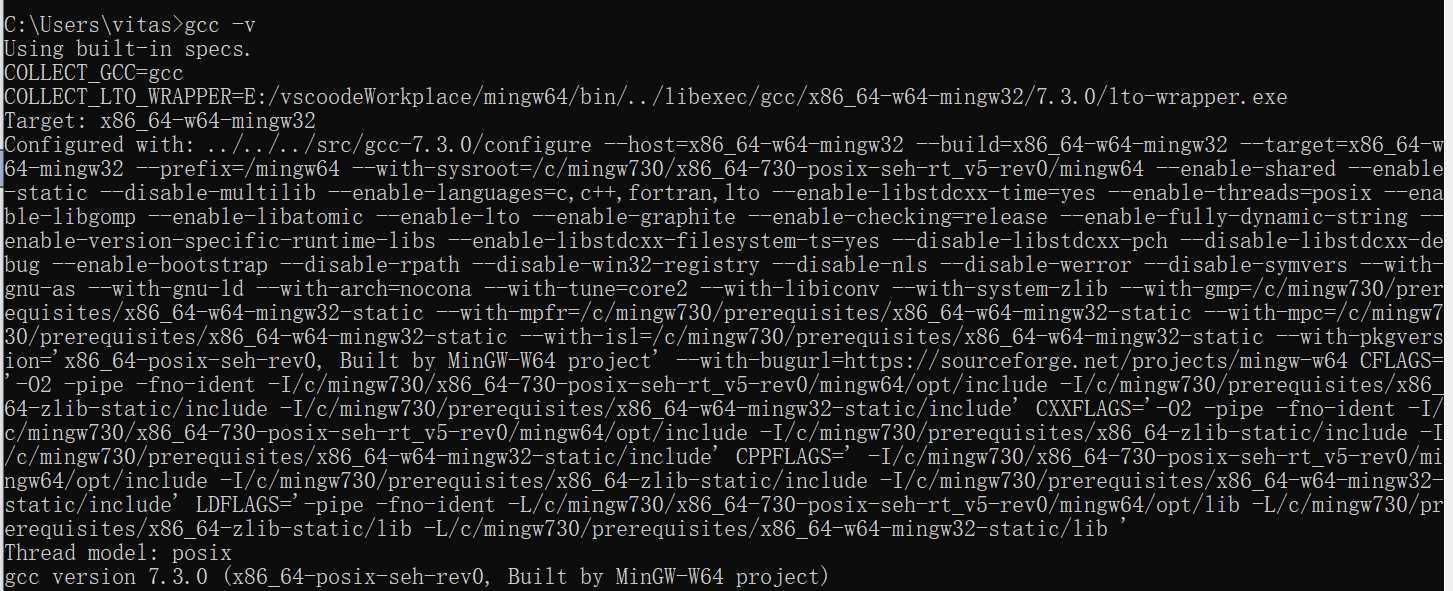
安装c/c++插件
在主界面按shift+ctrl+x进入搜索界面,输入c/c++,然后安装图中第一个。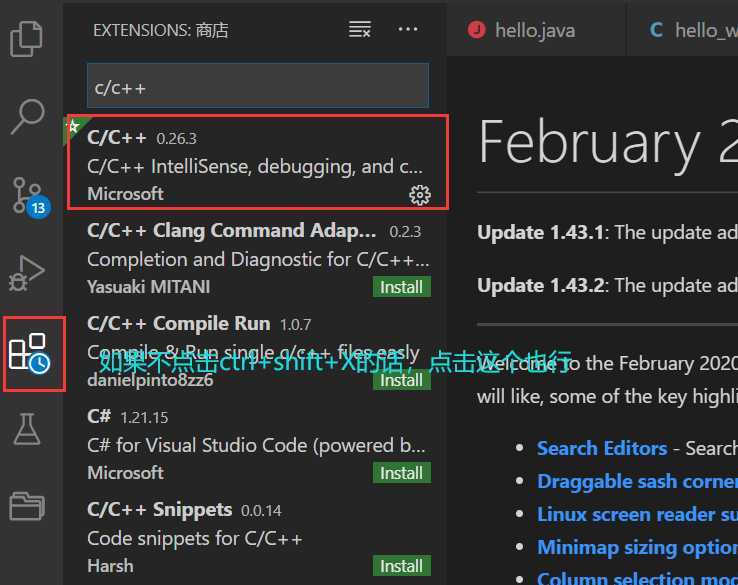
添加一些配置信息
在工作文件夹中创建一个.vscode文件夹。
配置两个文件,一个是launch.json另一个是tasks.json。
launch.json
{
"version": "0.2.0",
"configurations": [
{
"name": "C/C++",
"type": "cppdbg",
"request": "launch",
"program": "${fileDirname}/build/${fileBasenameNoExtension}.exe",
"args": [],
"stopAtEntry": false,
"cwd": "${workspaceFolder}",
"environment": [],
"externalConsole": true,
"MIMode": "gdb",
"miDebuggerPath": "E:/vscoodeWorkplace/mingw64/bin/gdb.exe",
"preLaunchTask": "g++",
"setupCommands": [
{
"description": "Enable pretty-printing for gdb",
"text": "-enable-pretty-printing",
"ignoreFailures": true
}
],
},
]
}
tasks.json
{
"version": "2.0.0",
"command": "g++",
"args": [
"-g",
"${file}",
"-o",
"${fileDirname}/build/${fileBasenameNoExtension}.exe"
],
"problemMatcher": {
"owner": "cpp",
"fileLocation": [
"relative",
"${workspaceRoot}"
],
"pattern": {
"regexp": "^(.*):(\\d+):(\\d+):\\s+(warning|error):\\s+(.*)$",
"file": 1,
"line": 2,
"column": 3,
"severity": 4,
"message": 5
}
},
"group": {
"kind": "build",
"isDefault": true
}
}

原文:https://www.cnblogs.com/zuiyuetanbei/p/12622057.html